Проигрываем музыку и фильмы
Проигрываем музыку и фильмы
Достаточно просто вставить в дисковод музыкальный CD, диск с коллекцией MP3 или DVD-диск, как Windows тут же предложит вам запустить WMP. Если компьютер подключен к Сети, программа сама опознает диск (точнее, постарается это сделать) и скачает не только названия песен, но и обложку!
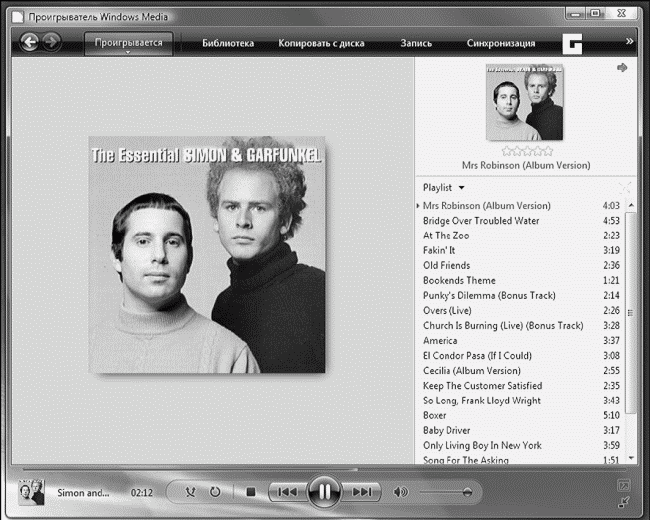
Windows Media Player
Но самая большая достопримечательность этого режима – громадное окно «визуальной поддержки», радующее глаз меломана морем цветовых эффектов, меняющихся в такт проигрываемой музыки. Большая охотница до внешних эффектов, Microsoft встроила в WMP несколько десятков режимов визуализации – от имитации горящего камина и психоделических узоров до привычных всем «столбиков» графического эквалайзера. Переключить их можно, щелкнув правой кнопкой мышки по «окну визуализации».
Впрочем, игры со всей этой цветомузыкой интересны лишь на первых порах. Гораздо интереснее поэкспериментировать с качеством звука. Вот только как – ведь из «улучшайзеров» мы видим на панели программы только регулятор громкости… Но не спешите с выводами – дополнительная панель инструментов откроется, если вы щелкните мышкой по «стрелочке» под кнопкой Проигрывается и выберите команду Отобразить дополнительные возможности. После этого внизу экрана появится дополнительная панель, где вы найдете эквалайзер, режим выравнивания громкости добавления басов, а для видео – еще и настройки цвета, контрастности и яркости. Точнее – панелей на самом деле несколько, а переключаться между ними можно с помощью стрелок в правом верхнем углу.
? Кстати: улучшить звучание Windows Media Player можно с помощью дополнительного плагина DFX (http://www.fxsound.com): он позволяет смягчить некоторые огрехи «сжатого» звука в формате MP3. Существуют версии этого плагина и для других проигрывателей – в том числе и WinAmp. Программа, конечно, стоит денег, но некоторые ее качества можно оценить даже в бесплатном варианте.
Не музыкой единой жив человек – так что перейдем наконец к просмотру видео. Хотя для этой работы Windows Media Player явно «тяжеловат», да и возможностей у него не слишком много. Поэтому, если вам важнее скорость и компактность, обратитесь к таким программаv, как Light Alloy или Media Player Classic, что же касается функциональности, то здесь на первом месте плеер PowerDVD.
Но все же и WMP шит не только лыком: его последняя версия, встроенная в Windows Vista, отлично справляется даже с воспроизведением DVD. Многоканальный звук, переключение дорожек, субтитры – весь джентльменский набор в программе присутствует, разве что копировать видео на жесткий диск программа, по понятным причинам, не умеет.
При работе в DVD-режиме центральное окно, вместо раздражающих «визуальных эффектов», займет видео: чтобы запустить воспроизведение в режиме «полного экрана», достаточно дважды щелкнуть по нему мышкой. Выйти из этого режима можно точно таким же образом. В полноэкранном режиме все средства навигации скрыты, но столь необходимая нам панель с кнопками появится, как только вы подведете мышку к нижнему краю экрана.
Еще у Windows Media Player есть одна особенность: когда вы закрываете программу, воспроизведение диска или файла не останавливается. И если вы хотите остановить эту шарманку, не поленитесь перед выходом нажать на кнопку Стоп.
Более 800 000 книг и аудиокниг! 📚
Получи 2 месяца Литрес Подписки в подарок и наслаждайся неограниченным чтением
ПОЛУЧИТЬ ПОДАРОКДанный текст является ознакомительным фрагментом.
Читайте также
Глава 11 Слушаем музыку и смотрим фильмы
Глава 11 Слушаем музыку и смотрим фильмы 11.1. А кодеков-то нет! Все мы хоть раз в жизни собирали конструктор. Сначала у вас ничего нет, кроме набора планочек и винтиков. Потом из этого набора вы собираете нечто, конструкция которого зависит только от вашей фантазии. В Ubuntu Linux,
Инструмент Добавить музыку с CD
Инструмент Добавить музыку с CD Studio позволяет добавить в фильм произвольный фрагмент любой дорожки компакт-диска. При этом используемый фрагмент музыки будет переписан с компакт-диска на жесткий диск.Специально для добавления в проект дорожек с компакт-диска
Слушаем музыку
Слушаем музыку Форматов компьютерного звука существует куда меньше, чем видов компьютерной же графики. И, казалось бы, в Windows изначально должны быть встроены средства для работы с ними.На деле же все обстоит несколько хуже, чем хотелось бы. Да, стандартный Универсальный
Слушаем музыку и смотрим клипы Windows Media Player
Слушаем музыку и смотрим клипы Windows Media Player Жили-были некогда в составе Windows два брата-проигрывателя – Универсальный проигрыватель (Media Player) и Проигрыватель компакт-дисков. Оба – как по внешности, так и по функциональности – звезд с неба не ловили, были туповаты и
Приложение от Volkswagen генерирует музыку в зависимости от стиля вождения Николай Маслухин
Приложение от Volkswagen генерирует музыку в зависимости от стиля вождения Николай Маслухин Опубликовано 28 ноября 2013 Каждый водитель наверняка замечал за собой, что его манера вождения подстраивается под музыку, которая звучит в автомобиле:
Глава 20 Слушаем музыку и смотрим фильмы
Глава 20 Слушаем музыку и смотрим фильмы Из этой главы вы узнаете:© Как пользоваться проигрывателем Windows Media.© Как принимать передачи интернет-радио и интернет-телевидения.© Как установить пакет K-Lite Codec Pack.© Чем удобен проигрыватель Media Player Classic.Нетбук с успехом заменяет
Голландское исследование: Взлёты и падения — Экономический и культурный эффект файлообмена на музыку, фильмы и игры (2009)
Голландское исследование: Взлёты и падения — Экономический и культурный эффект файлообмена на музыку, фильмы и игры (2009) Mike Masnick c Techdirt пишет:Это исследование, заказанное правительством, очень длинное (128 страниц), но очень подробно анализирует практически всё, что связано
Кивино гнездо: Фильмы нашего разума Киви Берд
Кивино гнездо: Фильмы нашего разума Киви Берд Опубликовано 26 сентября 2011 года В золотые годы советского кинематографа (точнее, в середине 1960-х годов, когда хрущёвская оттепель уже закончилась, едва начавшись, однако всерьёз это ощутили лишь первые
Глава 13 Смотрим фильмы и слушаем музыку
Глава 13 Смотрим фильмы и слушаем музыку 13.1. Воспроизведение музыки Опять «семерка» порадовала прекрасными средствами для воспроизведения музыки и видео. Вообще, проигрыватель Windows Media, используемый в Windows 7, очень напоминает свою предыдущую версию, которая
13.3. Смотрим фильмы
13.3. Смотрим фильмы Постепенно аналоговая информация оцифровывается. Документы, фотографии, музыка и видео — сейчас все это принято распространять в электронном виде. При оцифровке видеокассет формата VHS для сжатия видео и звука ранее использовались стандарты MPEG-1 и MPEG-2.
"Орган Корти" превращает шум в музыку Юрий Ильин
"Орган Корти" превращает шум в музыку Юрий Ильин ОпубликованоЮрий Ильин Фонд PBS for Music вручил в этом году премию New Music Award арт-группе liminal за изобретённый ими музыкальный инструмент, получивший название Organ of Corti («орган Корти»).Эта премия (50 тысяч
Программа Mulve помогает загружать музыку бесплатно Михаил Карпов
Программа Mulve помогает загружать музыку бесплатно Михаил Карпов ОпубликованоМихаил Карпов В интернете появился сайт mulve.com с которого можно скачать приложение Mulve, ищущее и загружающее музыку бесплатно. Оно не имеет никакого отношения к торрентам
Не ходите, дети, в Финляндию музыку играть, а теперь уже — и в Германию (агония исполинского беспредела копирастии) Сергей Голубицкий
Не ходите, дети, в Финляндию музыку играть, а теперь уже — и в Германию (агония исполинского беспредела копирастии) Сергей Голубицкий Опубликовано 18 марта 2013 Что может поправить настроение, когда тебе плохо? Напрашивается версия: «Сделать так,
Кивино гнездо: Фильмы нашего разума
Кивино гнездо: Фильмы нашего разума Автор: Киви БердОпубликовано 26 сентября 2011 годаВ золотые годы советского кинематографа (точнее, в середине 1960-х годов, когда хрущёвская оттепель уже закончилась, едва начавшись, однако всерьёз это ощутили лишь первые диссиденты)